كيف يمكنني تفعيل رسائل Google RCS على أي جهاز أندرويد؟
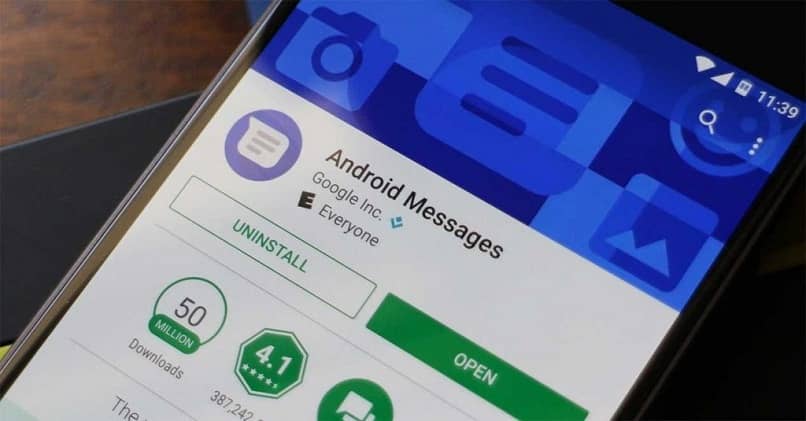
رسائل RCS (خدمة الاتصالات الغنية) هي خدمة لم يتم تنفيذها بعد في جميع البلدان . تم تصميمه بهدف استبدال الرسائل النصية الكلاسيكية التي نعرفها من خدمات مشغل الهاتف مثل SMS (خدمة الرسائل القصيرة) وبالتالي محاولة التنافس مع تطبيقات المراسلة مثل WhatsApp. تعرف في هذا المنشور على كيفية تنشيط رسائل Google RCS على جهاز Android.
ما هي المزايا التي يمكن أن تقدمها لنا رسائل Google RCS؟
على الرغم من أننا نتمتع بالفعل بتطبيقات المراسلة الممتازة مثل WhatsApp أو Telegram ، فإن شركة Google مستعدة أيضًا لتقديم بديل جديد مع رسائل RCS من تطبيق رسائل Google . الذي تم إطلاقه تقريبًا في نهاية عام 2019 ؛ والتي ، مثل الدردشات الأخرى . تتضمن تأكيدات القراءة أو مؤشرات الاستجابة أو مشاركة ملفات الوسائط المتعددة.
ما الذي أحتاجه لأتمكن من استخدام هذه الرسائل على جهاز Android الخاص بي؟
على الرغم من عدم توفر بروتوكول RCS في جميع أنحاء العالم (المملكة المتحدة وفرنسا وكولومبيا . إلا أنه في إسبانيا مدعوم من قبل فودافون وأورانج) . من الممكن استخدام الخدمة بين جهات الاتصال الخاصة بك مع تطبيق Google Messages ، طالما أن لديك اتصال بيانات محمول أو إشارة Wi-Fi لاستخدام وظائف الدردشة التي يوفرها هذا التطبيق.
أعتقد أنه في حالة تقييد التكاليف من قدرتك على استخدام التطبيقات . يمكنك الحصول على خيار Google Pass والاستفادة من العروض الترويجية في تطبيقات هذه العلامة التجارية.
يحدث هذا لأنه يمكن استخدام رسائل RCS بين الأشخاص (P2P) أو بين الشركات والأشخاص (A2P) ؛ ومع ذلك ، يجب أن يكون لديك التطبيق محدثًا . وإذا لم تقم بذلك . فيجب عليك تنزيله وتثبيته وتعيينه كتطبيق المراسلة الافتراضي الخاص بك.
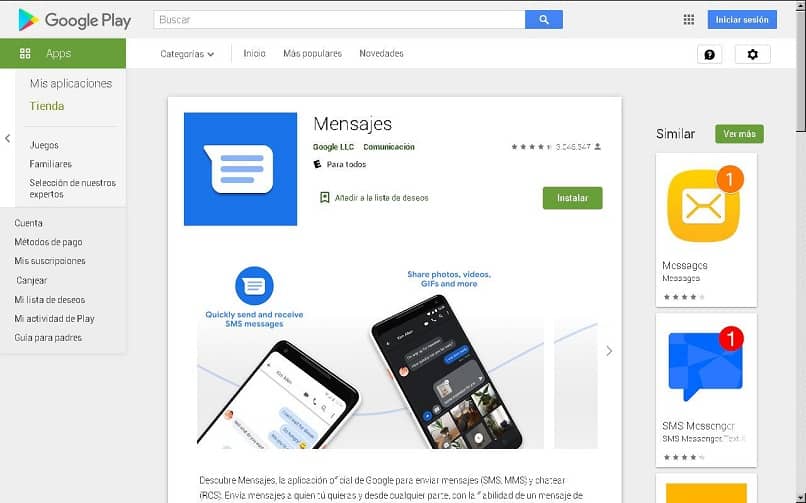
يتم تنزيل التطبيق من صفحة Google Play على العنوان التالي: https://play.google.com/store/apps/details؟id=com.google.android.apps.messaging ثم متابعة التثبيت . ثم سيتعين عليك القيام بالخطوات التالية لجعله التطبيق الافتراضي الخاص بك.
ابحث بين الرموز واضغط على زر “الإعدادات” ثم انتقل إلى الخيار “التطبيقات والإشعارات> خيارات متقدمة> التطبيقات الافتراضية> تطبيق الرسائل القصيرة” . سترى على الفور شاشة يمكنك من خلالها تحديد تطبيق Google Messages لجعله تطبيق المراسلة الافتراضي على هاتف Android.
كيف يتم تفعيل رسائل RCS؟
الآن بعد أن أصبح لديك تطبيق Google Messages . ما عليك سوى تنشيط الخدمة من خلال تهيئة سنشرحها لاحقًا ؛ ومع ذلك ، من المهم أن توضح أولاً أنه سيتعين على جهات الاتصال الخاصة بك أيضًا أن تفعل الشيء نفسه حتى يتمكن الجميع من الاتصال واستخدام الدردشات.
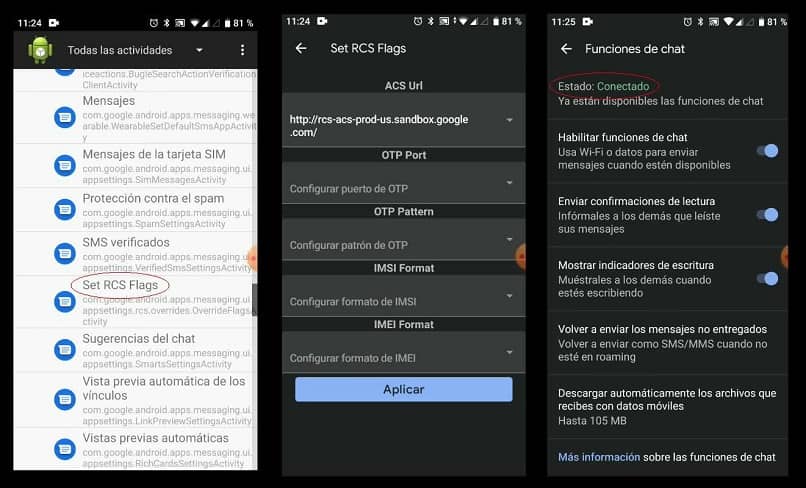
يتم التكوين عن طريق فتح التطبيق . من خلال الضغط على أيقونة على شكل 3 نقاط عمودية تقع في الزاوية اليمنى العليا. سنرى على الفور شاشة خيارات ونحدد “الإعدادات> وظائف الدردشة> تمكين وظائف الدردشة” لتفعيل مراسلة RCS.
سيعرض شريطًا جديدًا يوضح حالة الاتصال على شاشة “الإعدادات” باللون البرتقالي . أثناء عملية التحقق وعند الانتهاء من التحقق ، سنرى أنه “متصل” باللون الأخضر ؛ ستكون هذه هي الإشارة التي تخبرنا أن كل شيء جاهز لبدء الدردشة.
إذا لم يتغير الشريط المذكور عن اللون البرتقالي الأولي . فسيتعين عليك تنزيل وتثبيت الإصدار التجريبي من رسائل Google بالإضافة إلى تطبيق يسمى Activity Launcher ؛ عناوين التنزيل الخاصة بكلا التطبيقين هي كما يلي:
- https://play.google.com/apps/testing/com.google.android.apps.messaging
- https://play.google.com/store/apps/details؟id=de.szalkowski.activitylauncher&hl=ar_US
ثم تفتح مشغل النشاط وتنقر على “الأنشطة الحديثة” وانقر على “كل الأنشطة” ، وبذلك سترى جميع تطبيقاتك ولمس رسائل Google لعرض قائمة بالخيارات . انقر فوق العنوان “Set RCS Flags” (يجب أن يظهر أدناه: “com.google.android.apps.messaging.ui.appsettings.rcs.overrides.OverrideFlagsActivity” ).
في الخيار “URL ACS” ضع “http://rcs-acs-prod-us.sandbox.google.com/” واضغط على الزر “تطبيق”. تقوم الآن بفتح تطبيق Google Messages واتباع التعليمات التي تشير إليها النافذة لتحديثه ؛ إذا كانت الخدمة لا تزال لا تعمل ، فاحذف البيانات التي تظهر في قسم “خدمات المشغل” وفرض إغلاق التطبيق.
أخيرًا ، أعد تكوين مشغل النشاط . ولكن هذه المرة في الخيار “OTP Pattern” ستضع “YourMessengersverificationscodesissG- (d {6})” . بعد ذلك ستتمكن من الدردشة مع جهات الاتصال الخاصة بك مجانًا ، تمامًا كما تفعل في التطبيقات الأخرى من نفس النوع والاستمتاع ببديل جديد في المراسلة.
إذا كنت لا ترى هذه التطبيقات على Google Play . فنحن نقترح عليك مراجعة هذه المقالة للعثور على حل لهذه المشكلة.








